

Av Gina Barrow, senast uppdaterad: June 25, 2019
Facebook Messenger är ett idealiskt verktyg som möjliggör sömlös kommunikation med familj och vänner. Precis som alla appar på din enhet finns det tillfällen då den inte fungerar korrekt eller inte fungerar korrekt.
En gång dessa Facebook Messenger problem börjar uppstå ställs du inför problem som kan hindra dig från att skicka eller ta emot meddelanden.
Med den här artikeln, låt oss ta en närmare titt på några av de vanliga Facebook Messenger-problem och lämpliga lösningar för att övervinna dem.
Människor frågar också:
Kan du återställa raderade meddelanden på Facebook 2021?
Vilka är de vanligaste Facebook Messenger-problemen?SJU Riktiga lösningar för Facebook Messenger-problemSnabbtips om hur du använder FoneDog iOS Data RecoveryLåt oss pakka upp det
Folk läser ocksåHur ändrar jag Facebook-meddelandeljud på din Android-telefon?Hur avblockerar man Facebook på iPhone och skrivbord?
Följande är några av de vanliga problem som de flesta användare stöter på när de använder Facebook Messenger-appen.
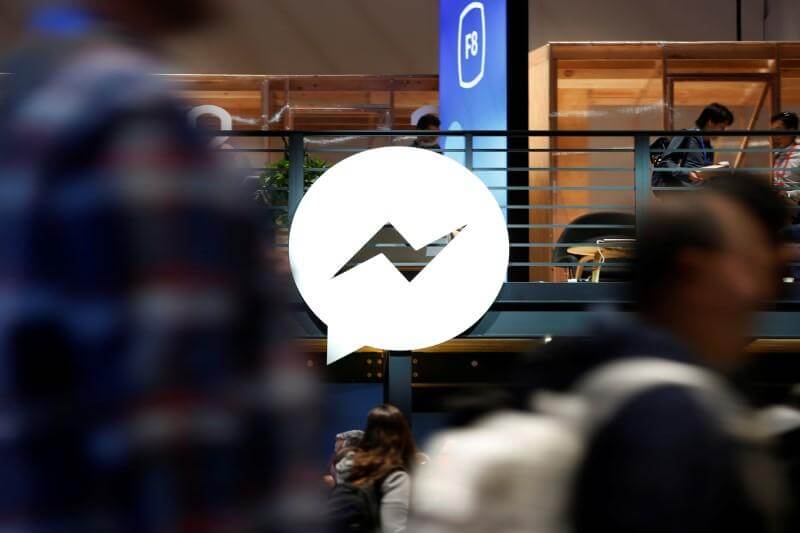
Beroende på Facebook Messenger-problem du står inför finns det flera lösningar som kan lösa problemet.
Det finns olika anledningar till att appen inte fungerar som den ska och problem uppstår. Den främsta boven till varför appen inte fungerar är ingen annan än nätverket. Det kan finnas problem med nätverket och du är inte medveten om dem. I vissa fall kan det finnas programvaruproblem i appen eller på din enhet.
Låt oss ta en närmare titt på några av de rekommenderade metoderna som du kan utföra för att felsöka problemet och få din Facebook Messenger att fungera smidigt igen.
Generellt sett är detta den idealiska lösningen för att hantera Facebook Messenger-problem speciellt om appen är frusen eller inte svarar. Det är relativt enkelt att starta om appen.
Den första uppgiften är att dubbelklicka på hemknappen för att komma åt listan över de appar som nyligen användes. Leta efter Facebook Messenger-appen och svep uppåt för att stänga den. När det är stängt öppnar du programmet igen och kontrollerar om det fungerar den här gången.
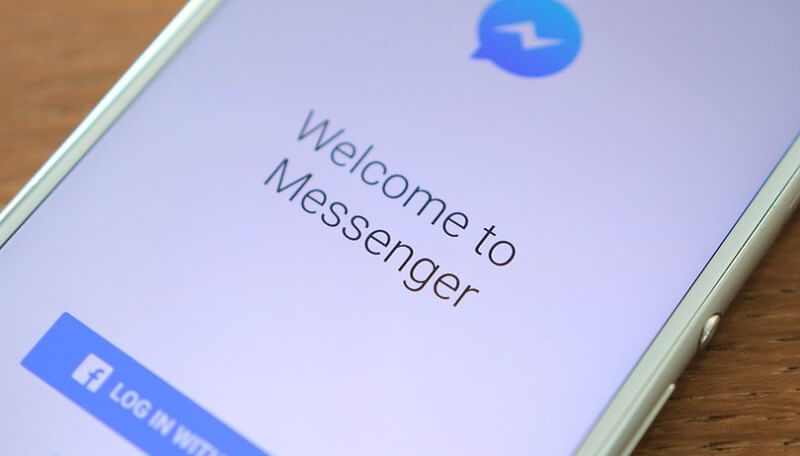
Om Facebook Messenger-appen förblir i ett tillstånd som inte svarar, finns det ett behov av att uppdatera eller installera om. Om du ska uppdatera appen, fortsätt till App Store och leta reda på Facebook Messenger-appen för att kontrollera om det finns en tillgänglig uppdatering. Om en uppdatering är tillgänglig, starta processen.
Om det inte finns någon tillgänglig uppdatering är det bästa steget att installera om programmet. Du kan göra detta genom att leta efter appikonen på din startskärm. Tryck och håll appen tills den vickar och ett "X" visas. Du måste trycka på "X" för att ta bort appen. Fortsätt till App Store för att installera om appen.
Ett rekommenderat drag när du står inför någon av de Facebook Messenger-problem är att starta om din iPhone. Du kan enkelt starta om din iOS-enhet genom att trycka och hålla in strömknappen eller både höger och vänster sidoknapp på en iPhone X tills ett skjutreglage visas. Dra helt enkelt för att stänga av din enhet. Slå på enheten efter en kort stund och försök öppna appen igen.
En annan metod för att felsöka Facebook Messenger-appen är att rensa cachefilerna som är lagrade i appen. I allmänhet kan cachefilerna växa avsevärt när de först installerades. Detta kan vara större beroende på hur länge du haft appen på din enhet.
Det kan finnas ett problem i appen som är ansvarig för laddningsproblemen som inte tillåter dig att skicka meddelanden eller så fortsätter appen att stängas. Kom ihåg att rensa cachefilerna är en enkel uppgift och kräver bara att du tar bort och installerar om appen.
Efter att du har installerat om appen loggar du tillbaka in i appen. För närvarande bör appen fungera smidigt.

Om det inte finns några problem med appen kan det finnas ett problem med nätverket. Om du använder WI-FI och du kan se ikonen överst på skärmen, betyder det inte nödvändigtvis att du är ansluten till Internet.
Det finns en möjlighet att du är länkad till en annan router eller så är din router inte korrekt ansluten. I sådana fall måste du kontrollera om du är ansluten till din egen router. Fortsätt helt enkelt till inställningarna och tryck på WI-FI-inställningarna. Om du ser namnet på ditt nätverk är det dags att starta om din router.
Låt oss ta en närmare titt på stegen:
När 5 minuter har gått, återgå till inställningarna och kontrollera om enheten kunde ansluta till din huvudrouter. Om du startar om routern kan den vanligtvis ansluta till Internet om den inte var ansluten från början. Gå tillbaka till Facebook Messenger-appen och kontrollera om den fungerar normalt och inte har några laddnings- eller anslutningsproblem.
Eftersom de flesta problem du kan uppleva med Facebook Messenger-appen kan vara relaterade till nätverket, rekommenderas det att du återställer nätverksinställningarna. Du kan göra den här uppgiften genom att öppna inställningarna på din enhet och trycka på "Allmänt". Klicka på "Återställ" och sedan på "Återställ nätverksinställningar" och bekräfta åtgärden.
Om du fortfarande misslyckas med att hantera Facebook Messenger-problem, finns det en möjlighet att ditt iOS-system har djupt rotade problem som kan störa dess funktioner. I allmänhet måste du fixa iOS-systemet.
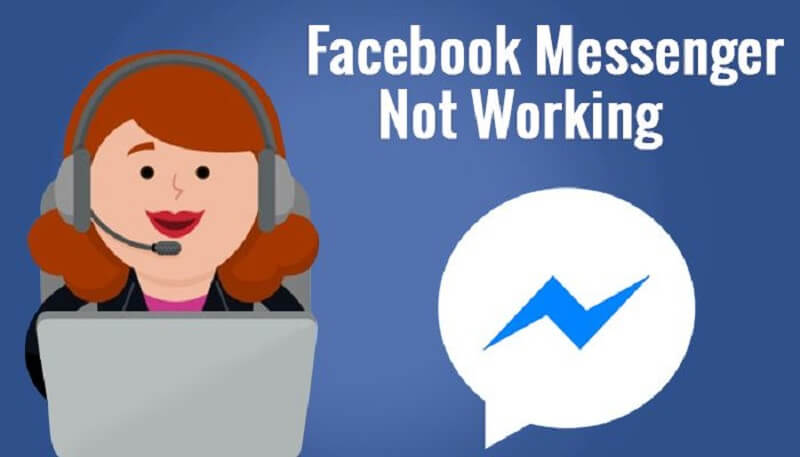
Om alla dina försök att ta itu med Facebook Messenger-problem ledde till förlust av dina data, oavsett om du bestämde dig för att fabriksåterställa din enhet eller en iOS-uppgradering är skyldig till saknat innehåll, måste du använda iOS Data Recovery-verktyget från FoneDog.
Gratis nedladdning Gratis nedladdning
Med det här verktyget kan du återställa förlorad data på din iPhone oavsett om det beror på en nyligen uppdaterad iOS-uppdatering, systemfel, fabriksåterställning eller oavsiktlig radering. Det finns 3 metoder för att återställa data på din iOS-enhet.



Gratis nedladdning Gratis nedladdning
Beroende på Facebook Messenger-problem du står inför bör de olika metoderna som diskuterats ovan fixa dem. När du har åtgärdat problemet som är ansvarigt för problemen på din Facebook Messenger-app kan du behöva använda iOS Data Recovery-verktyget från FoneDog om du saknar data som du vill återställa på din enhet.
Lämna en kommentar
Kommentar
iOS Toolkit
3 metoder för att återställa raderade data från iPhone eller iPad.
Gratis nedladdning Gratis nedladdningHeta artiklar
/
INTRESSANTTRÅKIG
/
ENKELSVÅR
Tack! Här är dina val:
Utmärkt
Betyg: 0 / 5 (baserat på 0 betyg)